In diesem Video-Tutorial erfahren Sie, wie Sie mit Adobe Premiere Pro einen Retro-VHS-Look erstellen. Enthält kostenlose VHS-Effekt-Presets!
Ich bin ein großer Fan des VHS-Looks. Dieser nostalgische Stil war einer der größten kreativen Trends des Jahres 2019 und ist bis heute beliebt.
Die meisten VHS-Look-Tutorials verlassen sich auf After Effects und senden Ihr Filmmaterial dann zurück an Premiere Pro. Wenn Sie keine Erfahrung mit After Effects haben oder es einfach nur eilig haben, kann dies Ihren Workflow verlangsamen. In diesem Tutorial zeige ich Ihnen jedoch, wie Sie einen VHS-inspirierten Look vollständig mit Premiere Pro erstellen. Wir werden uns sogar ansehen, wie wir dem Filmmaterial Unvollkommenheiten hinzufügen können, die normalerweise Arbeit in After Effects erfordern würden.
Nun, es ist wichtig zu beachten: Dies ist kein VHS-Overlay, was bedeutet, dass Sie keinen Clip auf Ihr Filmmaterial legen, sondern wir werden lernen, wie Sie das Bild manipulieren, das Sie aufgenommen haben. Dies gibt Ihnen mehr Raum, um das Bild auf eine viel kompliziertere Weise zu optimieren, die näher an den Informationen und Farben in Ihrer Aufnahme arbeiten soll.
Bereit, die Welt in VHS zu sehen? Lass uns anfangen!
Erstellen des VHS-Looks
Laden Sie die Projektdatei herunter
*Diese Elemente können kostenlos in persönlichen oder kommerziellen Projekten verwendet werden. Durch das Herunterladen erklären Sie sich damit einverstanden, diese Assets nicht weiterzuverkaufen oder weiterzugeben.
Um einen VHS-Look in Premiere Pro zu erstellen, müssen wir eine Kombination verschiedener Effekte verwenden. Sie können diese Effekte ganz einfach verfeinern und anpassen, um sie an den gewünschten Retro-Look anzupassen. Sie können diese Effekte für alle Clips verwenden, aber wenn Sie ein echtes Vintage-Feeling erzeugen möchten, schauen Sie sich diese retro-futuristischen Clips voller Neonlichter, Lichtgitter und mehr aus dem Trend „Yesterday’s Tomorrow“ an.
Die kostenlose Projektdatei für dieses Tutorial enthält zusätzliche VHS-Assets, mit denen Sie Ihr Filmmaterial noch stärker hervorheben können.
Lumetri Color
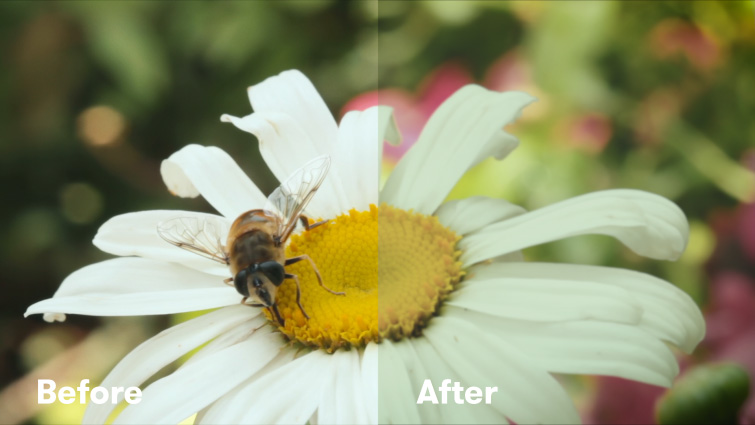
Beginnen Sie mit Lumetri Color, um Ihre grundlegenden Farbkorrekturen vorzunehmen.
Der erste Effekt, den wir verwenden müssen, ist Lumetri Color. Mit Lumetri Color können wir einige grundlegende Korrekturen am Kontrast und an den Weißwerten vornehmen. Dann können wir eine Vielzahl kreativer Anpassungen mit den Einstellungen für verblasste Filme, Kurven und Vignetten vornehmen. Lumetri Color ist großartig, weil es uns ermöglicht, den richtigen Farbton mit nur einem Effekt einzuwählen.
Kanalunschärfe

Mit Kanalunschärfe können Sie nicht nur jeden Farbkanal einzeln verwischen, sondern auch Farben zusammenfügen.
Als nächstes benötigen wir den Kanalunschärfeeffekt. Kanalunschärfe verleiht dem Filmmaterial das erkennbare VHS-Erscheinungsbild. Es funktioniert sehr ähnlich wie ein Gaußscher Weichzeichner, ermöglicht es uns jedoch, jeden Farbkanal einzeln (Rot, Grün und Blau) zu verwischen.) Da wir einzelne Farbkanäle verwischen können, können wir Farben zusammen „bluten“ und „außerhalb der Linien“ schieben.“ Verwenden Sie mehrere Kopien von Kanalunschärfe, die auf unterschiedliche Unschärfedimensionen eingestellt sind, um das Erscheinungsbild noch besser anzupassen.
Unscharfe Maske
Mit dem Unscharfen Maskeneffekt können wir den Kanten und feinen Details unseres Filmmaterials einen übertriebenen Kontrast hinzufügen. Dies verleiht unserem Filmmaterial ein „digital geschärftes“ Erscheinungsbild, das veraltet aussieht. Passen Sie die Radiuseinstellung an, um Ihr gewünschtes Aussehen einzuwählen.
Rauschen und Körnung
Um Ihrem Filmmaterial Rauschen hinzuzufügen, haben Sie zwei Möglichkeiten. Der erste verwendet den integrierten Rauscheffekt von Premiere. Dies kann zu großartigen „filmischen“ Ergebnissen führen, wenn es auf einen niedrigen Wert eingestellt ist. Die zweite Möglichkeit besteht darin, ein VHS- oder Filmkorn-Overlay zu verwenden. (Ich habe eine in die Projektdatei aufgenommen. Platzieren Sie diesen Clip einfach über Ihrem Filmmaterial, stellen Sie den Mischmodus auf Überlagern und passen Sie dann die Deckkraft nach Bedarf an.
4:3 Seitenverhältnis

Die Wahl des richtigen Seitenverhältnisses ist für einen authentischen VHS-Look unerlässlich.
Wenn Sie einen authentischen VHS-Look wünschen, müssen Sie das Seitenverhältnis auf 4:3 einstellen. Meine bevorzugte Methode ist die Verwendung einer 4: 3-Bildüberlagerung über 16: 9-Filmmaterial. Sie können die Sequenzeinstellungen jedoch auch auf 4:3 einstellen. Ich empfehle eine Bildgröße von 1440 × 1080, wenn Sie diese Methode verwenden.
VHS Shake (Mit freien Presets)
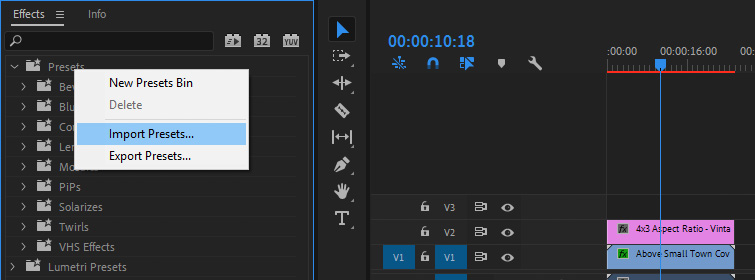
Für diesen coolen VHS-Look fügen Sie Ihrem Filmmaterial einen subtilen Shake hinzu.
Wenn Sie Ihrem Filmmaterial subtile VHS-Shakes hinzufügen möchten, können Sie dies mit den kostenlosen VHS-Voreinstellungen in der Projektdatei tun.
Um die Presets zu installieren, klicken Sie mit der rechten Maustaste auf Presets im Effektfenster und wählen Sie Presets importieren. Wählen Sie die VHS-Voreinstellungen aus der Projektdatei aus. Jetzt können Sie die VHS-Shake-Voreinstellung per Drag-and-Drop auf Ihr Filmmaterial ziehen. (Die VHS-Shake-Voreinstellung wurde für HD 1920 × 1080-Filmmaterial entwickelt. Wenn Ihr Filmmaterial eine andere Größe hat, verschachteln Sie es zuerst in einer 1920 × 1080-Sequenz und wenden Sie dann die Voreinstellung auf die verschachtelte Sequenz an.) Die VHS-Shake-Voreinstellung funktioniert bei Videoclips mit einer Länge von bis zu einer Minute. Wenn Sie jedoch einen Clip haben, der länger als eine Minute ist, schneiden Sie ihn einfach mit dem Rasiermesser-Werkzeug in die Mitte und fügen Sie dann die VHS-Shake-Voreinstellung zu jeder Hälfte hinzu.
VHS—Overlay

Alle Aspekte des VHS-Looks sollten in Ihrem Filmmaterial berücksichtigt werden, einschließlich der Schriftart. Bild über RocketStock.
Wenn Sie an einer Überlagerungssituation interessiert sind, befinden Sie sich möglicherweise in einer Zeitkrise und möchten sich nicht mit allen in den obigen Schritten erforderlichen Verbesserungen herumschlagen? RocketStock ist hier mit ein paar Assets, um Ihnen diese Retro-VHS-Ästhetik zu geben. In diesem Download ist die richtige Schriftart für „Recording stats“ enthalten, die Sie normalerweise auf einer VHS-Kassette finden. Es gibt auch einige Glitch-Effekte, die eine absolute Voraussetzung für Ihre VHS-Overlay ist.
Laden Sie die Projektdatei herunter
VHS-inspirierte Musik

Geben Sie Ihrem Filmmaterial mit Musik im Stil der 80er Jahre den letzten Schliff. Bild über PremiumBeat.
Sie haben das VHS-Overlay oder Filmmaterial perfekt aussehen. Vielleicht haben Sie sogar ein bisschen Verzerrung oder Schriftarten dort geworfen. Was kommt als nächstes? Nun, Sie können sicherlich keine moderne Lo-Fi-Musik darüber spielen (oder vielleicht könnten Sie?). Also, hier sind ein paar Wiedergabelisten für 80er-inspirierte Songs, die perfekt unter Ihrem Retro-Filmmaterial spielen werden:
- Retro Creepy Vibe 80er Synth Music Playlist
- Synthwave-Tracks mit Retro-Vibe
- Seltsame 80er Synth-Musik
Interessiert an den Tracks, mit denen wir dieses Video gemacht haben?
- “ Stranger Things Among Us“ von Julian Bell
- „Challenger“ von Harrison Amer
- „All I Want Is You“ von Luciano Music Co.
- „Hin und her“ von Hereafter Music
- „Retro Vibes“ von Wolves
Auf der Suche nach weiteren Video-Tutorials für die Postproduktion? Schauen Sie sich diese an:
- Der Audio-Ramp-Up: Der beste Übergang, den Sie verwenden sollten
- Video-Tutorial: Erstellen einer Callout-Grafik in Adobe After Effects
- Video-Tutorial: So optimieren Sie Keyframes in Adobe After Effects
- So erstellen Sie einen animierten Kreis in Adobe After Effects
- So erstellen Sie ein Stop-Motion-Papierknittern
Titelbild über RocketStock.